Rooting ist das Android-Äquivalent von Jailbreaking, ein Mittel zum Entsperren des Betriebssystems, mit dem Sie nicht genehmigte Apps installieren, unerwünschte Bloatware löschen, das Betriebssystem aktualisieren, die Firmware austauschen, den Prozessor übertakten, alles anpassen und so weiter.
Für den Durchschnittsbenutzer klingt dies natürlich wie ein beängstigender Prozess. Das "Verwurzeln" in der Kernsoftware Ihres Smartphones kann wie ein Notfallrezept erscheinen. Eine falsche Bewegung, und Sie könnten mit einem gemauerten Mobilteil enden.
Zum Glück gibt es ein Hilfsprogramm, das das Rooten zu einer One-Click-Affäre macht: KingoRoot. Es ist kostenlos und funktioniert - wenn auch nicht mit allen Geräten.
Ich habe Kingo ursprünglich auf einem Virgin Mobile Supreme und Asus Nexus 7 getestet. Der Prozess erwies sich als schnell und einfach. In jüngerer Zeit habe ich es zum Rooten eines OnePlus One verwendet, und diesmal war es noch einfacher - weil eine App die ganze Arbeit erledigt hat.
Ich konnte das Dienstprogramm jedoch nicht für ein Verizon Samsung Galaxy S6 verwenden. Ihre Laufleistung kann natürlich variieren, und ich empfehle Ihnen auf jeden Fall die Kompatibilitätsliste zu überprüfen, bevor Sie fortfahren. (Auch wenn Ihr Gerät nicht installiert ist, funktioniert das Dienstprogramm möglicherweise damit.) So starten Sie.
Die App-Version
Die einfachste Möglichkeit, KingoRoot zu verwenden, ist die Installation der App-Version, die den Root-Prozess mit nur einem Tastendruck buchstäblich ausführt.
Tatsächlich ist das einzige komplizierte Teil, diese App auf Ihr Android-Gerät zu laden. Dies liegt daran, dass es nicht im Google Play Store verfügbar ist. Stattdessen müssen Sie den KingoRoot APK herunterladen und manuell installieren.

Idealerweise richten Sie das Handy Ihres Geräts auf die KingoRoot-Android-Seite und laden es direkt herunter. Wenn dies aus irgendeinem Grund nicht funktioniert oder Sie von Ihrem PC aus arbeiten, laden Sie das APK herunter und senden Sie es als Anhang an sich. Öffnen Sie dann auf Ihrem Gerät diese E-Mail und laden Sie den Anhang herunter.
Um es zu installieren, müssen Sie jedoch sicherstellen, dass auf Ihrem Gerät Apps aus unbekannten Quellen zugelassen sind. In den meisten Android-Versionen sieht das so aus: Gehen Sie zu Einstellungen, tippen Sie auf Sicherheit, scrollen Sie zu Unbekannte Quellen und schalten Sie den Schalter in die Position ein.
Jetzt können Sie KingoRoot installieren. Führen Sie dann die App aus, tippen Sie auf One Click Root und drücken Sie die Daumen. Wenn alles gut geht, sollte Ihr Gerät innerhalb von 60 Sekunden gerootet sein. (Bei meinem bereits erwähnten Galaxy S6 waren es zu 90 Prozent. Dann stürzte das Telefon ab und startete neu. Zum Glück wurde nichts getan.)
Die Desktopversion
Die Support-Seiten von Kingo legten nahe, dass ich mit dem Galaxy S6 vielleicht ein besseres Glück haben könnte, wenn ich die Windows-Version von KingoRoot ausprobierte. Hier ist dieser Prozess:

Schritt 1: Laden Sie KingoRoot für Windows herunter und installieren Sie es. Stellen Sie sicher, dass die Option "Yahoo Powered Chromium Browser installieren" deaktiviert ist, und klicken Sie auf Ablehnen, um weitere Adware-Einflüsse zu vermeiden.
Schritt 2: Aktivieren Sie den USB-Debugging-Modus auf Ihrem Telefon. Wenn Android 4.0 oder 4.1 ausgeführt wird, tippen Sie auf Einstellungen, Entwickleroptionen und aktivieren Sie das Kontrollkästchen "USB-Debugging". (Möglicherweise müssen Sie für "Entwickleroptionen" die Option "Ein" wählen.) Tippen Sie unter Android 4.2 auf "Einstellungen", "Über Telefon" und "Entwickleroptionen" und aktivieren Sie die Option "USB-Debugging". "Tippen Sie anschließend auf" OK ", um die Einstellungsänderung zu bestätigen.

", " modalTemplate ":" {{content}} ", " setContentOnInit ": false} '>
Tippen Sie unter Android 4.3 und höher (einschließlich 5.0, obwohl dies auch für einige Versionen von 4.2 gilt) auf Einstellungen, Über Telefon, und blättern Sie dann zu Build-Nummer. Tippen Sie sieben Mal darauf, und dann sollten Sie die Meldung "Sie sind jetzt ein Entwickler!"
Tippen Sie in diesem Fall auf Einstellungen, Über Telefon, Entwickleroptionen, und aktivieren Sie das Kontrollkästchen USB-Debugging. "Tippen Sie anschließend auf OK, um die Einstellungsänderung zu bestätigen.
Schritt 3: Führen Sie Android Root auf Ihrem PC aus und schließen Sie Ihr Telefon über das USB-Synchronisierungskabel an. Nach einem Moment sollte Ersteres eine Verbindung zu Letzterem zeigen. Auf dem Bildschirm Ihres Geräts wird möglicherweise "USB-Debugging zulassen?" Angezeigt. Pop-up. Aktivieren Sie "Immer von diesem Computer zulassen" und tippen Sie anschließend auf OK.

", " modalTemplate ":" {{content}} ", " setContentOnInit ": false} '>
Schritt 4: Klicken Sie auf "Root" und warten Sie, bis das Dienstprogramm seine Aufgabe erfüllt. Nach einigen Minuten erreichte mein Galaxy S6 70 Prozent. Dann stürzte das Telefon erneut ab und startete neu. Wieder kann Ihr Kilometerstand variieren (und wird höchstwahrscheinlich variieren).
Und das ist alles was dazu gehört. Wenn Sie den Vorgang rückgängig machen möchten, führen Sie einfach Android-Root erneut aus, stellen Sie eine Verbindung zum Telefon her und klicken Sie auf Root entfernen. (Gleiches gilt für die App-Version, mehr oder weniger.)
Nun, was solltest du mit deinem gerooteten Telefon machen? Treffen Sie die Kommentare, um Ihre bevorzugten Optionen zu teilen.
Anmerkung des Herausgebers: Dieses How-to wurde ursprünglich am 10. Juni 2014 veröffentlicht und seitdem aktualisiert, um neue Wege zum Rooten Ihres Geräts aufzuzeigen.




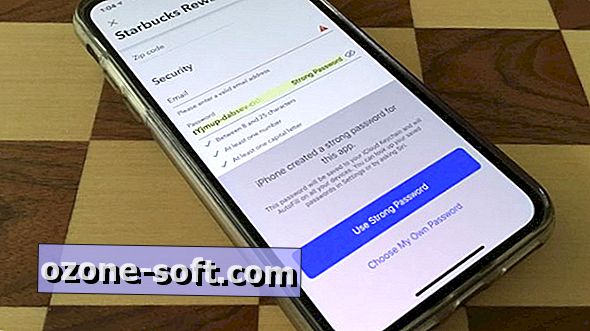








Lassen Sie Ihren Kommentar